- Miksi Lost ARK ei käynnisty?
- Kadonnut ARK ei käynnisty, kuinka korjata?
- 1. Tarkista Järjestelmävaatimukset
- 2. Suorita peli järjestelmänvalvojana
- 3. Tarkista pelitiedostojen eheys
- 4. Päivitä Microsoft Visual C++ Redistributable
- 5. Päivitä DirectX
- 6. Päivitä GPU-ajurit
- 7. Poista peittokuvasovellukset käytöstä
- 8. Asenna kaikki odottavat Windows-päivitykset
- 9. Poista virustorjunta- ja palomuuriohjelma käytöstä
- 10. Käynnistä peli ikkunatilassa (Steam)
- 11. Suorita puhdas käynnistys
- 12. Sulje taustaprosessit
- 13. Nollaa kadonnut ARK
- 14. Asenna Lost ARK uudelleen
- Voiko Lost Arkia pelata ilmaiseksi Steamissä?
- Miksi Lost Ark on aina käynnissä taustalla?
- Kuinka korjata Lost Ark, joka ei vastaa Steam-asiakkaalle?
- Kuinka korjata Lost Ark -ongelmat, jotka eivät käynnisty tietokoneella?
- Kuinka korjata Lost Ark, joka ei naura?
- Onko Lost Ark ilmainen pelata?
- Kuinka korjata Lost Ark, joka ei käynnisty Windows 11/10:ssä?
- Kuinka saan Lost Arkin Steamiin?
- Voiko Lost Arkia pelata ilmaiseksi PC:llä?
- Mistä voin ostaa Lost Arkin?
- Onko Heroes of arkesia ilmaista pelata?
- Kuinka Lost Ark käyttää Twitchiä juhlimaan julkaisuaan?
- Kuinka korjaan Ark-palvelimeni, joka ei vastaa?
Lost Ark on ilmainen peli, joka yhdistää ARPG-taistelun ja MMO-syvyyden parhaat puolet luodakseen laajan, eloisan maailman jännittävin taisteluin. Sen ovat kehittäneet yhdessä Tripod Studio ja Smilegaten pelikehitystytäryhtiö Smilegate RPG. Tämä peli on nyt saatavilla PC-käyttäjille ilmaiseksi Steamin kautta, Kuitenkin, kuten muissakin videopeleissä, näyttää siltä, että Lost ARK -nimikkeellä on myös omat ongelmansa, kuten peli ei käynnisty alkupäivinä.
Miksi Lost ARK ei käynnisty?
Näyttää siltä, että Lost ARK -pelissä on joitain yleisiä ongelmia pelin käynnistyksessä tai pelattavuudessa, kuten muissa PC-peleissä, joissa pelaajiin voi vaikuttaa käynnistyksen kaatuminen tai käynnistämättä jättäminen. Joten on suuri todennäköisyys, että Lost ARK -pelisi ei käynnisty useista mahdollisista syistä, kuten vanhentuneesta grafiikkaohjaimesta, vanhentuneesta peliversiosta, puuttuvista tai vioittuneista pelitiedostoista, tarpeettomista taustatehtävistä jne.
Vanhentunut Windows-versio, Microsoft Visual C++ Redistributable -ongelmat, käynnistyspalvelut, virustorjuntaan liittyvät ongelmat, yhteensopimattomat PC-laitteet, peittosovellukset, ylikellotettu prosessori/GPU, DirectX-ongelmat jne. voivat aiheuttaa pelin käynnistysongelmia Windowsissasi. PC. Siirrymme nyt alla oleviin ratkaisuihin, joiden pitäisi auttaa sinua korjaamaan se.
Kadonnut ARK ei käynnisty, kuinka korjata?
Nyt, tuhlaamatta enempää aikaa, mennään asiaan. Varmista, että noudatat kaikkia menetelmiä yksitellen, kunnes ongelma on korjattu. Jos peli silti häiritsee sinua käynnistymään kunnolla, ota yhteyttä tukeen lisäapua varten.
1. Tarkista Järjestelmävaatimukset
Mainos
Ensin sinun tulee tarkistaa, vastaako tietokoneesi kokoonpano pelin järjestelmävaatimuksia vai ei. Joskus yhteensopimaton PC-laitteisto voi laukaista useita ongelmia pelin käynnistyessä. Olemme maininneet pelin vaatimukset, jotta voit tarkistaa kokoonpanosi.
Mainokset
- OS: Windows 10 (vain 64-bittinen)
- Prosessori: Intel i3 tai AMD Ryzen 3
- Muisti: 8 Gt RAM-muistia
- GrafiikkaNäytönohjain: NVIDIA GeForce GTX 460 / AMD HD6850
- DirectX: Versio 9.0c
- Verkko: Internet-laajakaistayhteys
- Varastointi: 50 Gt vapaata tilaa
Suositellut järjestelmävaatimukset:
- OS: Windows 10 (vain 64-bittinen)
- Prosessori: Intel i5 tai AMD Ryzen 5
- Muisti: 16 Gt RAM-muistia
- GrafiikkaNäytönohjain: NVIDIA GeForce GTX 1050
- DirectX: versio 11
- Verkko: Internet-laajakaistayhteys
- Varastointi: 50 Gt vapaata tilaa
2. Suorita peli järjestelmänvalvojana
Jos et käytä videopeliäsi järjestelmänvalvojan oikeuksilla, se voi aiheuttaa ongelmia pelin käynnistymisessä tai käynnistyksen kaatumisessa tai jopa pelin latautumatta jättämisessä jne. Joten on parempi ajaa pelin exe-tiedosto järjestelmänvalvojana. Windows-tietokoneellasi tarkistaaksesi, korjaako se ongelman vai ei. Tehdä niin:
- Oikealla painikkeella päällä Kadonnut ARK exe-pikakuvaketiedosto tietokoneellesi.
- Valitse nyt Ominaisuudet > Napsauta Yhteensopivuus -välilehti.
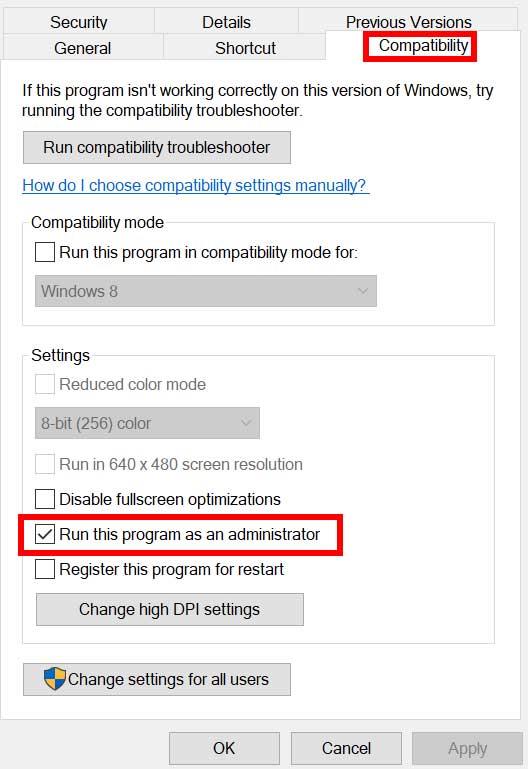
- Muista klikata Suorita tämä ohjelma järjestelmänvalvojana valintaruutu merkitäksesi sen.
- Klikkaa Käytä ja valitse OK tallentaaksesi muutokset.
3. Tarkista pelitiedostojen eheys
Jos pelitiedostosi vioittuvat tai puuttuvat jostain odottamattomasta syystä, pelitiedostojen tarkistaminen ja korjaaminen pelin käynnistysohjelman avulla voi auttaa sinua paljon. Tehdä tämä:
Mainokset
- Tuoda markkinoille Steam > Napsauta Kirjasto.
- Oikealla painikkeella päällä Kadonnut ARK asennettujen pelien luettelosta.
- Napsauta nyt Ominaisuudet > Siirry osoitteeseen Paikalliset tiedostot.
- Klikkaa Tarkista pelitiedostojen eheys.
- Sinun on odotettava prosessia, kunnes se on valmis.
- Kun olet valmis, käynnistä tietokone uudelleen.
4. Päivitä Microsoft Visual C++ Redistributable
- Siirry tietokoneellasi seuraavaan polkuun:
C:\Ohjelmatiedostot (x86)\Steam\steamapps\common\Steamworks Shared\_CommonRedist\vcredist
- Sinun pitäisi nähdä seuraavat kansiot:
- 2012\vc_redist.x64.exe
- 2013\vc_redist.x64.exe
- 2019\vc_redist.x64.exe
- Varmista vain, että suoritat kaikki nämä suoritettavat tiedostot. (Jos sinulla on eri kansioita, suorita vc_redist.x64.exe-tiedosto niissä kansioissa)
- Lopuksi käynnistä tietokone uudelleen korjataksesi ongelma.
5. Päivitä DirectX
- Siirry kohtaan C:\Ohjelmatiedostot (x86)\Steam\steamapps\common\Steamworks Shared\_CommonRedist\DirectX kansion polku.
- Suorita seuraavaksi DXSETUP.exe tiedosto DirectX:n uudelleenasentamista/päivitystä varten.
- Kun olet valmis, käynnistä tietokoneesi uudelleen ja ota muutokset käyttöön.
6. Päivitä GPU-ajurit
Vaikuttaa siltä, että useat vaikuttaneet pelaajat ovat raportoineet vanhentuneesta näytönohjaimesta. Jos käytät myös vanhentunutta näytönohjainta jonkin aikaa, varmista, että tarkistat päivitykset seuraavasti:
- Lehdistö Windows + X avaimet avataksesi Pikalinkkivalikko.
- Napsauta nyt Laitehallinta listasta > Tuplaklikkaus päällä Näytön sovittimet.
- Oikealla painikkeella käyttämässäsi näytönohjaimessa.
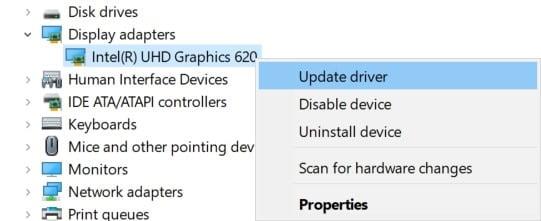
Mainokset
- Valitse seuraavaksi Päivitä ohjain > Valitse Hae ohjaimia automaattisesti.
- Jos päivitys on saatavilla, järjestelmä lataa ja asentaa sen automaattisesti.
- Kun olet valmis, käynnistä tietokone uudelleen ottaaksesi muutokset käyttöön.
Tämän menetelmän pitäisi korjata Lost ARK Won’t Launch on PC -ongelma. Jos ei, voit siirtyä seuraavaan menetelmään.
7. Poista peittokuvasovellukset käytöstä
Eräiden pelaajien mukaan Steam-peittokuvan poistaminen käytöstä Windows-tietokoneessa on auttanut heitä helposti korjaamaan pelin käynnistymisongelman. Koska pelin sisäinen peittosovellus on aina käynnissä taustalla aina, kun käynnistät peliohjelman, on täysin mahdollista, että prosesseissa tai järjestelmäresursseissa voi olla ongelmia.
Steam-peittokuvalle:
- Avaa Steam asiakas > Siirry Kirjasto.
- Nyt, oikealla painikkeella päällä Kadonnut ARK > Valitse Ominaisuudet.
- Suuntaa kohti Kenraali osio > tässä vain poista valinta the Ota Steam Overlay käyttöön valintaruutu.
- Palata takaisin Kirjasto > Avaa uudelleen Ryhmä tarkistaaksesi käynnistymättä jättämisongelman.
8. Asenna kaikki odottavat Windows-päivitykset
Saattaa olla mahdollista, että jokin Windows-virheistä tai järjestelmätiedostoista on ristiriidassa pelin kanssa, jotta se toimii oikein. Joskus yhteensopivuusongelma voi ilmetä myös silloin, kun ohjelmistoa ei ole päivitetty vähään aikaan. Varmista siis, että asennat kaikki odottavat Windows-päivitykset yksitellen ja pidä se uusimmassa käyttöjärjestelmäversiossa. Tehdä se:
- Lehdistö Windows + I avaimet avataksesi Windowsin asetukset valikosta.
- Napsauta seuraavaksi Päivitys ja suojaus > Valitse Tarkista päivitykset alla Windows päivitys osio.
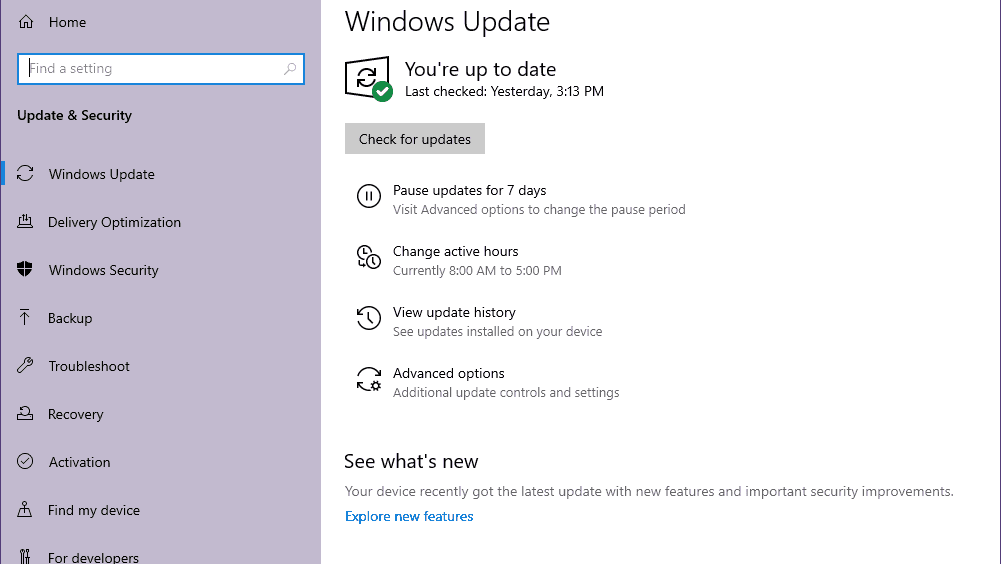
- Jos ominaisuuspäivitys on saatavilla, valitse lataa ja asenna.
- Odota jonkin aikaa, kunnes päivitys on valmis.
- Lopuksi käynnistä tietokoneesi uudelleen, jotta muutokset otetaan käyttöön välittömästi.
9. Poista virustorjunta- ja palomuuriohjelma käytöstä
- Klikkaa Aloitusvalikko > Tyyppi Ohjauspaneeli ja napsauta sitä.
- Kirjoita nyt palomuuri hakukentässä > Napsauta Windowsin palomuuri.
- Napsauta vasemmasta ruudusta Ota Windowsin palomuuri käyttöön tai poista se käytöstä.
- Muista valita Sammuta Windowsin palomuuri varten Yksityisen, verkkotunnuksen ja julkisen verkon asetukset.
- Lopuksi käynnistä tietokone uudelleen tehdäksesi muutokset ja yritä tarkistaa ongelma.
Nyt sinun on poistettava myös virustorjunta (Windows Defender) käytöstä seuraavasti:
- Suuntaa kohti Windowsin asetukset > Tietosuoja ja suojaus.
- Mene nyt kohtaan Windowsin suojaus > Virus- ja uhkien suojaus.
- Klikkaa Hallinnoi asetuksia > Sitten sammuttaa the Reaaliaikainen suojaus vaihtoehto.
- Kun olet valmis, muista käynnistää tietokoneesi uudelleen, jotta muutokset otetaan käyttöön.
Jos käytät kolmannen osapuolen virustorjuntaohjelmaa, muista sammuttaa se manuaalisesti.
10. Käynnistä peli ikkunatilassa (Steam)
Kokeile käynnistää peli ikkunanäytössä tarkistaaksesi, auttaako se sinua vai ei. Joskus tietokone, jolla on keskimääräiset laitteistotiedot, voi aiheuttaa useita ongelmia koko näytön näyttötilassa pelin aikana.
- Avaa Steam asiakas ja mene osoitteeseen Kirjasto.
- Oikealla painikkeella päällä Kadonnut ARK > Valitse Ominaisuudet.
- Vuonna Kenraali osio, napsauta Asettaa käynnistysvaihtoehdot.
- Kopioi ja liitä seuraavaksi seuraava komentoriviargumentti:
-ikkunallinen -reunaton
- Muista tallentaa muutokset ja yritä käynnistää peli uudelleen tarkistaaksesi, käynnistyykö Lost ARK oikein vai ei.
11. Suorita puhdas käynnistys
- Lehdistö Windows + R avaimet avataksesi Juosta valintaikkuna.
- Kirjoita nyt msconfig ja osui Tulla sisään avaamaan Järjestelmän asetukset ikkuna.
- Siirry kohtaan Palvelut -välilehti > Ota käyttöön Piilota kaikki Microsoftin palvelut valintaruutu.
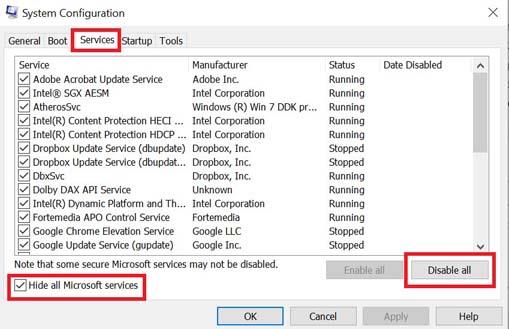
- Klikkaa Poista kaikki käytöstä.
- Klikkaa Käytä ja sitten OK tallentaaksesi muutokset.
- Napsauta nyt Aloittaa -välilehti > Napsauta Avaa Tehtävienhallinta.
- Alla Aloittaa -välilehti Task Manager -käyttöliittymästä, napsauta tiettyjä tehtäviä, jotka on otettu käyttöön käynnistyksen yhteydessä > Napsauta Poista käytöstä.
- Muista valita vaikuttavat käynnistysohjelmat ja poistaa ne käytöstä yksitellen.
- Kun kaikki on tehty, käynnistä tietokoneesi uudelleen, jotta muutokset otetaan käyttöön.
- Tarkista lopuksi, onko Lost ARK Won’t Launch on PC -ongelma korjattu vai ei.
12. Sulje taustaprosessit
- paina Ctrl + Shift + Esc avaimet avataksesi Tehtävienhallinta.
- Klikkaa Prosessit -välilehti > Valitse tehtävä, jonka haluat sulkea.
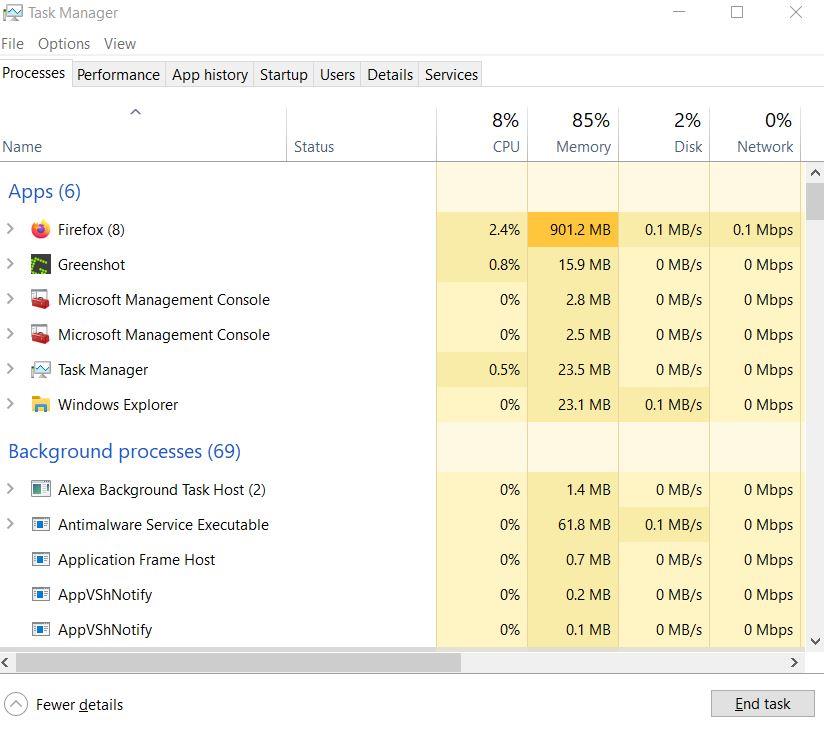
- Kun olet valinnut, napsauta Lopeta tehtävä. Muista suorittaa vaiheet jokaiselle tehtävälle erikseen.
- Kun olet valmis, käynnistä tietokone uudelleen muuttaaksesi tehosteita välittömästi.
13. Nollaa kadonnut ARK
- paina Windows (Käynnistä) + X avaimet avataksesi Pikalinkkivalikko.
- Valitse Sovellukset ja ominaisuudet > Napsauta Kadonnut ARK Valitse se asennettujen ohjelmien luettelosta.
- Napsauta nyt Edistyneet asetukset > Valitse Nollaa.
- Kun olet valmis, käynnistä tietokone uudelleen ja yritä käynnistää peli.
14. Asenna Lost ARK uudelleen
Jos mikään menetelmistä ei toiminut sinulle, yritä asentaa Lost ARK -peli uudelleen tarkistaaksesi, auttaako se korjaamaan pelin käynnistymisongelman. Tehdä niin:
- Käynnistä Steam asiakas tietokoneellasi.
- Mene nyt kohtaan Kirjasto > Oikealla painikkeella päällä Kadonnut ARK peli.
- Suuntaa kohti Hallitse > Valitse Poista asennus.
- Napsauta pyydettäessä Poista asennus uudelleen ja suorita asennuksen poisto loppuun noudattamalla näytön ohjeita.
- Kun olet valmis, muista käynnistää tietokoneesi uudelleen, jotta muutokset otetaan käyttöön välittömästi.
- Avaa Steam-asiakasohjelma uudelleen ja asenna peli uudelleen olemassa olevalla Steam-tilillä.
- Olet valmis. Nauttia! Tämä voi ratkaista Lost ARK Won’t Launch on PC -ongelman.
Siinä se, kaverit. Toivomme, että tästä oppaasta oli sinulle apua. Lisäkysymyksiä varten voit kommentoida alla.
FAQ
Voiko Lost Arkia pelata ilmaiseksi Steamissä?
Tämä peli on nyt saatavilla PC-käyttäjille ilmaiseksi Steamin kautta, Kuitenkin, kuten muissakin videopeleissä, näyttää siltä, että Lost ARK -nimikkeellä on myös omat ongelmansa, kuten peli ei käynnisty alkupäivinä. Miksi Lost ARK ei käynnisty?
Miksi Lost Ark on aina käynnissä taustalla?
Koska pelin sisäinen peittosovellus on aina käynnissä taustalla aina, kun käynnistät peliohjelman, on täysin mahdollista, että prosesseissa tai järjestelmäresursseissa voi olla ongelmia. Avaa Steam-asiakas > Siirry kirjastoon. Napsauta nyt hiiren kakkospainikkeella Kadonnut ARK> Valitse Ominaisuudet.
Kuinka korjata Lost Ark, joka ei vastaa Steam-asiakkaalle?
Käynnistä ensin Steam-asiakas ja vie hiiri kirjastoon. Valitse sitten Lost Ark. Napsauta sitten Asetukset, joka näyttää rataskuvakkeelta, ja valitse Hallitse. Napsauta sitten Selaa paikallisia tiedostoja ja napauta EasyAntiCheat-kansiota. Kaksoisnapsauta sen jälkeen EasyAntiCheat_Setup.exe-tiedostoa ja napsauta Korjaa-vaihtoehtoa.
Kuinka korjata Lost Ark -ongelmat, jotka eivät käynnisty tietokoneella?
Toinen tapa korjata Lost Ark ei ole käynnistää ongelmia PC:llä, joka avaa pelin järjestelmänvalvojana. Koska toisinaan myös järjestelmänvalvojan oikeuksien puute estää peliä toimimasta oikein. Voit ratkaista ongelman suorittamalla alla olevien ohjeiden avulla pelin järjestelmänvalvojana.
Kuinka korjata Lost Ark, joka ei naura?
Jos Lost Ark ei naura edelleenkään, kokeile toista ratkaisua alta. Väärät, vioittuneet tai puuttuvat pelitiedostot estävät myös pelin sujuvan toiminnan.Voit tarkistaa, onko näin, tarkistamalla pelitiedostojen eheys. Voit tehdä sen seuraavasti: Vaihe 1: Avaa Steam-asiakas ja valitse KIRJASTO.
Onko Lost Ark ilmainen pelata?
Sen ovat kehittäneet yhdessä Tripod Studio ja Smilegaten pelikehitystytäryhtiö Smilegate RPG. Tämä peli on nyt saatavilla PC-käyttäjille ilmaiseksi Steamin kautta, Kuitenkin, kuten muissakin videopeleissä, näyttää siltä, että Lost ARK -nimikkeellä on myös omat ongelmansa, kuten peli ei käynnisty alkupäivinä.
Kuinka korjata Lost Ark, joka ei käynnisty Windows 11/10:ssä?
Vaihe 1: Siirry Steam-kirjastoon, napsauta hiiren kakkospainikkeella Lost Ark ja valitse Ominaisuudet. Vaihe 2: Siirry kohtaan Yleiset ja poista valinta Ota Steam Overlay käyttöön pelin aikana. Järjestelmänvalvojan oikeuksien puute voi aiheuttaa sen, että ohjelma tai peli ei pääse käyttämään tiettyjä tiedostoja, minkä seurauksena Lost Ark ei käynnisty Windows 11/10:ssä.
Kuinka saan Lost Arkin Steamiin?
Siirry Lost Ark -asennuskansioon, jonka löydät osoitteesta C:\Program Files (x86)\Steam\steamapps\common\Lost Ark\Binaries \ Win64. Jos sitä ei ole, käynnistä Steam-asiakas, napsauta peliä hiiren kakkospainikkeella ja valitse Ominaisuudet > Paikalliset tiedostot > Selaa paikallisia tiedostoja. Napsauta hiiren kakkospainikkeella LOSTARK.exe-tiedostoa ja napsauta Ominaisuudet.
Voiko Lost Arkia pelata ilmaiseksi PC:llä?
Lost Ark on ilmainen peli. Kun peli käynnistyy, voit ladata sen Steamista. Voit ostaa Founders Packs -paketin Amazon.com-sivustolta (Steam-avaimen kautta) tai suoraan Steamilta. Tuleeko se vain PC:lle? Kyllä, Lost Ark on saatavilla vain PC:lle. Kuka on Lost Ark, Smilegate RPG:n kehittäjä?
Mistä voin ostaa Lost Arkin?
Lost Ark julkaistaan syksyllä 2021. Mistä voin ostaa pelin? Lost Ark on ilmainen peli. Kun peli käynnistyy, voit ladata sen Steamista. Voit ostaa Founders Packs -paketin Amazon.com-sivustolta (Steam-avaimen kautta) tai suoraan Steamilta.
Onko Heroes of arkesia ilmaista pelata?
Heroes of Arkesia, Kuten ehkä tiedät, Lost Ark on vapaasti pelattava MMOARPG, ja voit pelata ilmaiseksi, kun se julkaistaan syksyllä 2021.Lähde kadonneen arkin odysseiaan laajassa, eloisassa maailmassa: tutustu uusiin maihin, etsi kadonneita aarteita ja testaa itseäsi jännittävässä toimintataistelussa.
Kuinka Lost Ark käyttää Twitchiä juhlimaan julkaisuaan?
Lanseerauksensa kunniaksi Lost Ark on myös käyttänyt Amazonin omistusta Twitchiin ja käyttää suoratoistoalustaa jakaakseen entistä enemmän ilmaista ryöstöä mahdollisille pelaajille.
Kuinka korjaan Ark-palvelimeni, joka ei vastaa?
Avaa peli, siirry paikalliset tiedostot -välilehteen ja napsauta Tarkista pelitiedostojen eheys. Ei ole selvää, miksi tämä korjaus ratkaisee reagoimattoman ARK-palvelimen, mutta se ratkaisee. Jos isännöit omaa ARK: Survival Evolved -palvelintasi, harkitse palvelimen sammuttamista ja sen käyttämistä yksin.












